
Bagaimana cara membuka kotak pasir win101903? Ramai pengguna masih tidak tahu cara menggunakannya. Jadi untuk masalah ini, editor berpendapat bahawa kita boleh mencarinya dalam fungsi windows sistem Setelah mengesahkan konfigurasi sistem kita, kita boleh membukanya pada halaman yang berkaitan.
1 Mula-mula masukkan "Panel Kawalan" di sudut kiri bawah dan bukanya.

2 Kemudian klik "Program" di bawah.
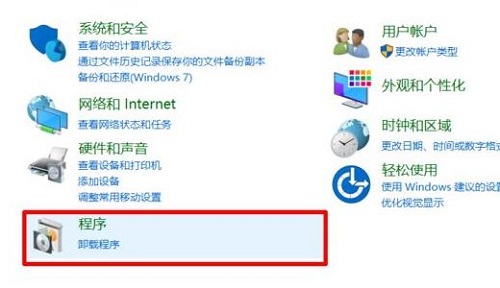
3 Klik "Hidupkan atau matikan ciri Windows" pada halaman program.
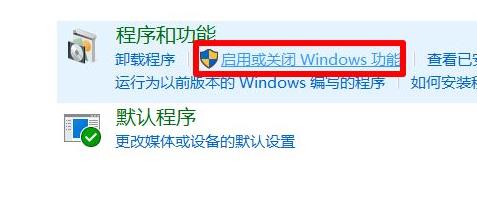
4 Kemudian semak "Windows Sandbox" dalam menu "Windows Features" timbul.
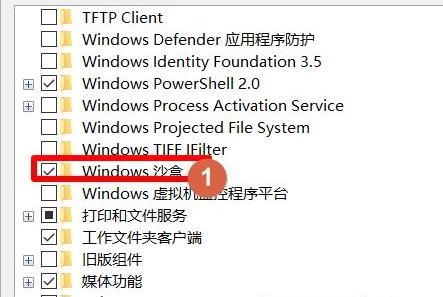
5 Kemudian anda perlu menunggu untuk meneruskan.
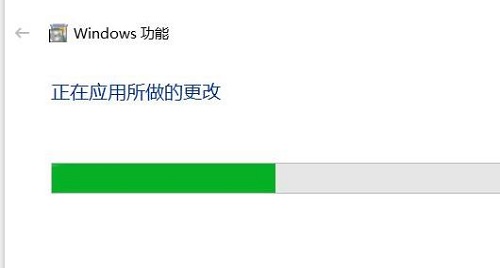
6 Selepas konfigurasi selesai, klik "Mulakan Semula Sekarang".
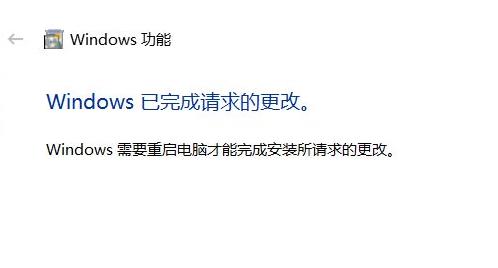
7 Kemudian anda boleh klik pada sudut kiri bawah untuk memulakan dan mencari "windowss sandbox", iaitu kotak pasir.
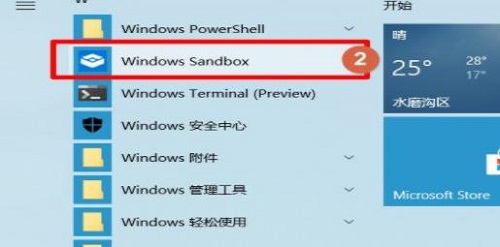
8 Kemudian tunggu dengan sabar selama beberapa minit untuk membukanya.
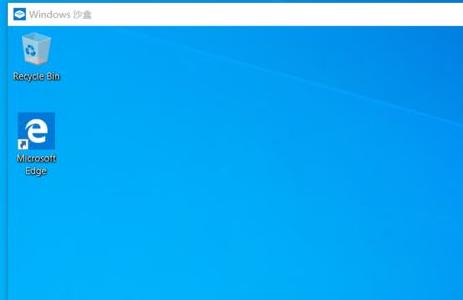
1 Apabila anda membaca artikel ini dan ingin mendayakan "Windows Sandbox", anda mendapati bahawa anda tidak boleh membuka tetingkap "Windows Sandbox",
.2. Pergi ke sini untuk menyemak sama ada versi sistem anda ialah versi pratonton Win10 19H1 Build 18305.1003
3 Jika ya, sebabnya ialah terdapat pepijat dalam kemas kini keselamatan KB4483214 yang ditolak oleh Microsoft.
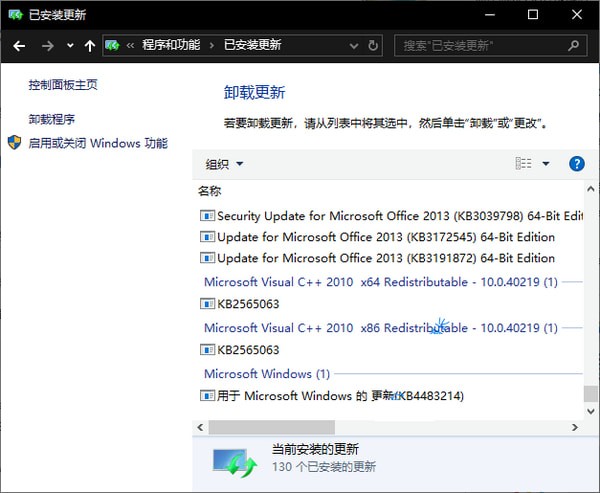
4 Jadi penyelesaiannya ialah pergi ke "Panel Kawalan - Program - Program dan Ciri - Kemas Kini Terpasang" dan nyahpasang KB4483214.
Atas ialah kandungan terperinci panduan permulaan kotak pasir win101903. Untuk maklumat lanjut, sila ikut artikel berkaitan lain di laman web China PHP!
 Cara menghidupkan mod selamat Word
Cara menghidupkan mod selamat Word
 Pengenalan kepada penggunaan fungsi MySQL ELT
Pengenalan kepada penggunaan fungsi MySQL ELT
 Apa yang perlu dilakukan jika sambungan win8wifi tidak tersedia
Apa yang perlu dilakukan jika sambungan win8wifi tidak tersedia
 Cara menggunakan fungsi baris
Cara menggunakan fungsi baris
 Apakah yang termasuk platform e-dagang?
Apakah yang termasuk platform e-dagang?
 Cara mendaftar e-mel perniagaan
Cara mendaftar e-mel perniagaan
 Bagaimana untuk menyediakan memori maya
Bagaimana untuk menyediakan memori maya
 Bagaimana untuk membulatkan dalam Matlab
Bagaimana untuk membulatkan dalam Matlab
 penggunaan fungsi mul
penggunaan fungsi mul




